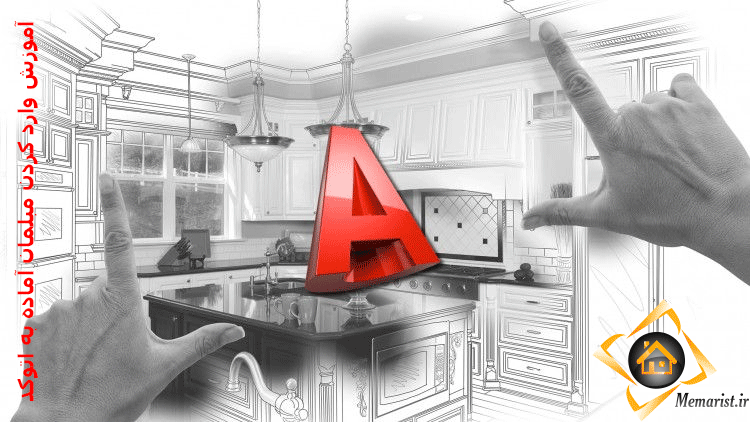آموزش هاشور زدن در اتوکد

با سلام خدمت تمام شما دوستان عزیز
در محتوای قبل ما به برسی نحوه کشیدن خط صاف در اتوکد پرداختیم.
اما در این محتوا قصد داریم به آموزش هاشور زدن در اتوکد بپردازیم.
هاشور زدن در بسیاری از قسمت های طراحی مانند مقطع زدن ، ترسیم پی و فونداسیون و از همه مهم تر در طراحی فاز 2 ساختمان بسیار مورد استفاده قرار میگیرد.
روش ساختن Hatch در اتوکد بسیار ساده است.
فقط کافیست با ما تا پایان مقاله آموزش دستور Hatch در اتوکد همراه باشید.
آموزش ساخت هچ جدید در اتوکد :
همانطور که در تصویر زیر مشاهده میکنید در آموزش ساخت هچ جدید در اتوکد ما از منوی Draw یک فرمان ترسیمی انتخاب کرده ایم
در قسمت بعد با ترسیم یک مستطیل به کار خود ادامه میدهیم.
در تصویر زیر شما گزینه Hatch یا همان هاشور را مشاهده میکنید که با عدد شماره 3 نمایش داده شده است.
لازم به ذکر است که برای هاشور زدن هر محیطی با ید این را بدانید که آن محیط باید کاملا بسته باشد.
برای مثال اگر اضلاع مستطیلی که ما رسم کردیم به هم نچسبیده باشد این مستطیل هاشور Hatch نمیشود.

آموزش دستور Hatch در اتوکد :
در این قسمت از آموزش دستور Hatch در اتوکد بر روی گزینه اصلی یعنی فرمان Hatch کلیک میکنیم و این دستور را انتخاب میکنیم.
در تصویر زیر شما در کنار فرمان Hatch فرمان های دیگری همچون Gradient و Boundary قرار دارد که در محتوایی مجزا به این دو فرمان خواهیم پرداخت.
همانطور که در تصویر زیر با عدد شماره 2 نمایش داده شده است.
ما Hatch را انتخاب کرده ایم و حال زمان نحوه Hatch زدن در اتوکد است.

آموزش هاشور زدن در اتوکد :
در تصویر زیر شما 10 قسمت را به صورت شماره گذاری شده مشاهده میکنید.
ما در این قسمت از روش ساختن Hatch در اتوکد تمام این 10 قسمت را به شما کاربران عزیز توضیح خواهیم داد.
در گزینه شماره 1 برای انتخاب محیط از آن ساتفاده میشود.
گزینه 2 که select نام دارد برای انتخاب قسمتی از محیطی میباشد.
گزینه 3 برای پاک کردن یا حذف کردن هچ میباشد.
گزینه 4 که در تصویر مشاهده میکنید بانک مدل های آماده هاشوری هستند
که شما دوستان میتوانید از آنها در پروژه خود استفاده کنید.
گزینه ای که با عدد شماره 5 نمایش داده شده است رنگ زردی است که بین خطوط در تصویر زیر مشاهده میکنید.
گزینه 6 هم همان خطوطی هستند که رنگ آنها را با استفاده از همین قسمت از مشکی به قرمز تغییر داده ایم.

قسمت 7 در این آموزش مقیاس خطوطی است که شما در این محیط استفاده میکنید.
گزینه 8 برای چرخش این خطوط در محیط مورد نظر شما میباشد.
گزینه 9 برای کم رنگ یا پر رنگ کردن این خطوط میباشد.
در انتها با کلیک بر روی گزینه 10 میتوانید این هاشور را ثبت کنید.
فیلم آموزشی رایگان تا 2 روز آینده روی همین پست قرار خواهد گرفت